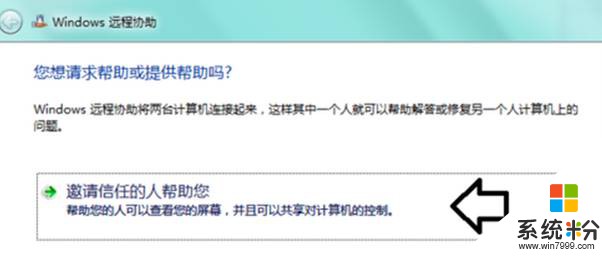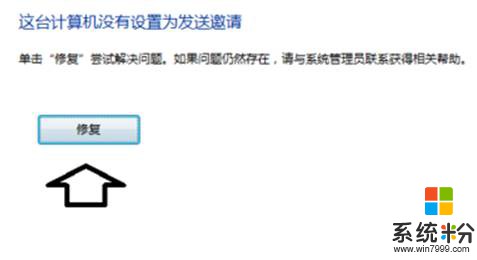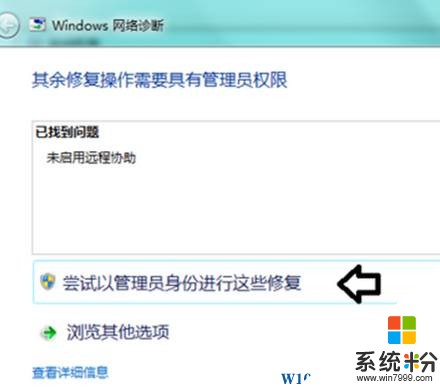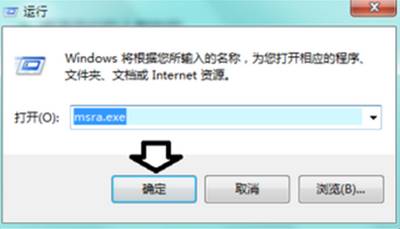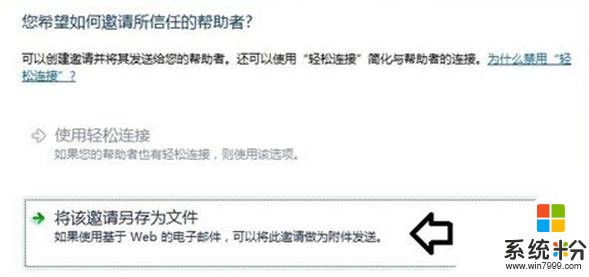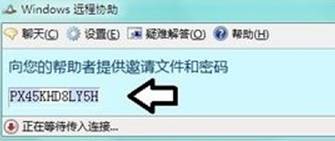在WIn7操作係統中,該如何使用遠程協助呢?雖然大家知道係統中有遠程協助這個功能,但是卻不知道怎麼用的情況非常多。今天小編給大家分享下win7係統遠程協助的使用方法。
步驟:
1、按下【Win+R】組合鍵打開運行,輸入:msconfig 點擊確定打開【係統配置】;
2、切換到【工具】選卡,在下麵選中【遠程協助】點擊【啟動】;

3、點擊【邀請信任的人幫助您】;
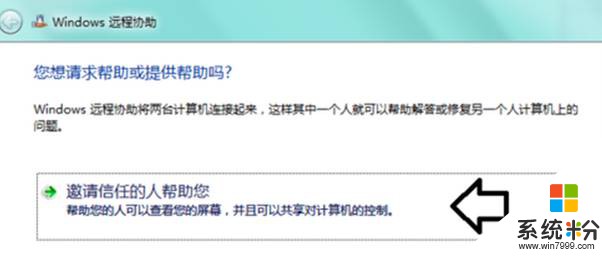
4、如果從沒使用過遠程協助可能剛開始的時候會提示讓我們修複;
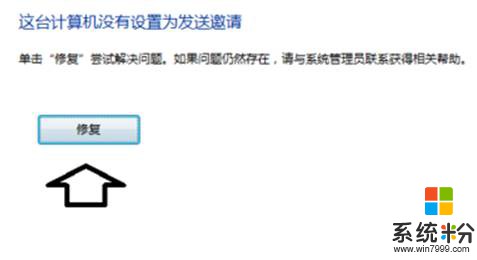
5、使用【管理員身份】進行修複;
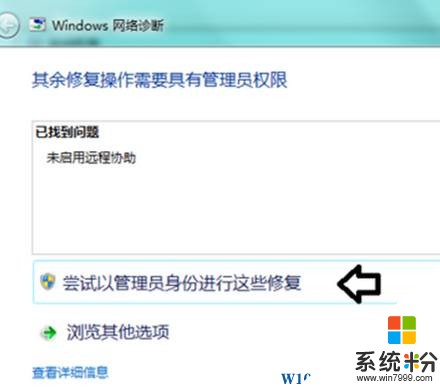
6、修複完成後按下【Win+R】組合鍵打開運行,輸入:msra 點擊確定;
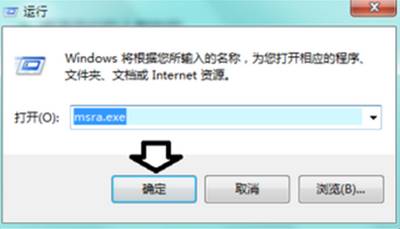
7、【使用輕鬆連接】通常是局域網中使用的,點擊後輸入需要訪問的主機IP地址即可連接。這裏相信很少會用到,著重介紹【將該邀請另存為文件】;
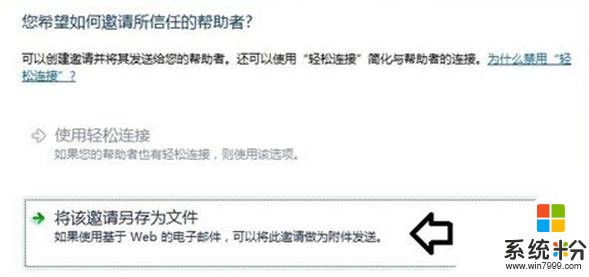
8、將該邀請保存好通過右郵件發送給需要幫助我們遠程協助的用戶;

9、使用邀請函上的密碼就能遠程連接到此計算機了。
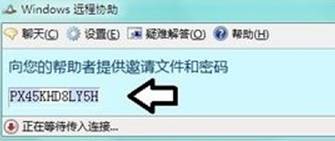
以上就是win7係統遠程協助使用方法!